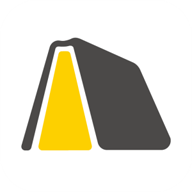苹果手机悬浮球怎么设置截屏功能
更新时间:2024-07-15 11:17:15来源:鼎乐游戏浏览量:
苹果手机的悬浮球是一个非常方便的功能,可以帮助用户快速打开常用的应用和工具,但是很多用户可能不知道如何设置悬浮球来实现截屏功能。苹果手机的截屏功能非常简单,只需同时按下手机的电源键和音量键即可完成截屏。用户可以通过在设置中将截图添加到悬浮球,方便随时查看和分享截屏图片。这样一来用户不仅可以快速截取手机屏幕上的内容,还可以更加方便地管理和分享截图。希望以上信息对您有所帮助。
苹果手机截屏后如何将截图添加到悬浮球
方法如下:
1.首先进入手机设置,点击【辅助功能】。
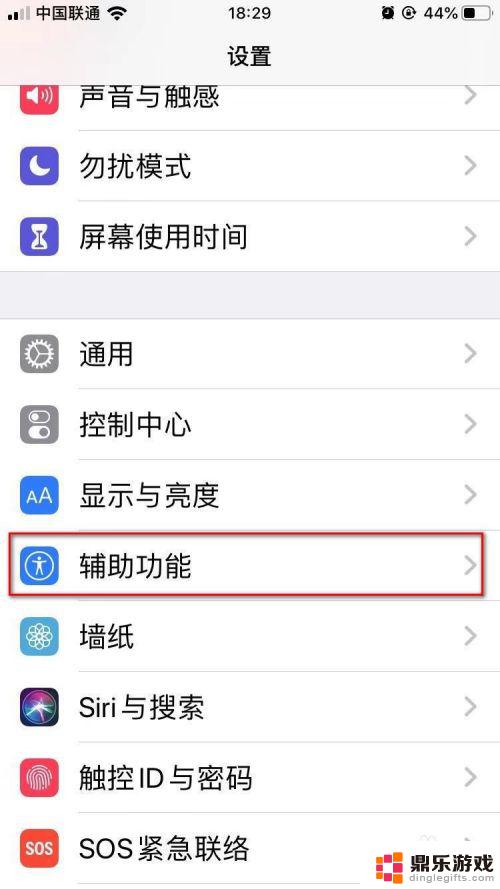
2.点击【触控】。
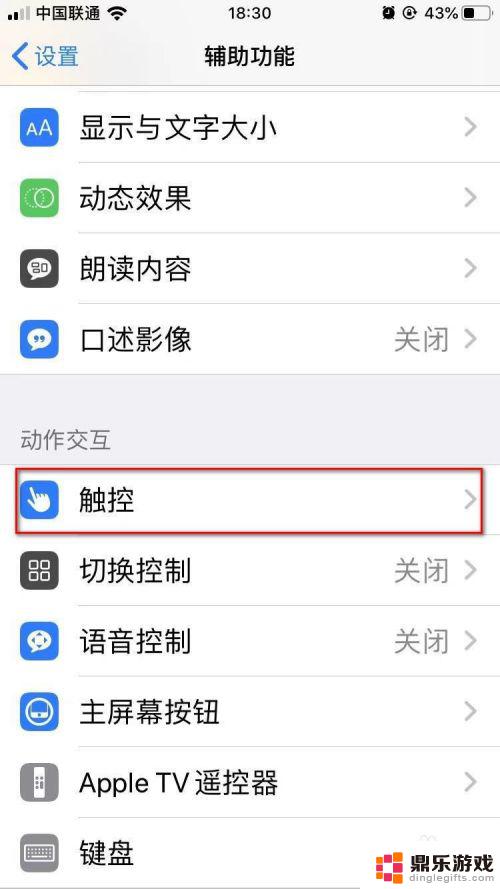
3.点击【辅助触控】。
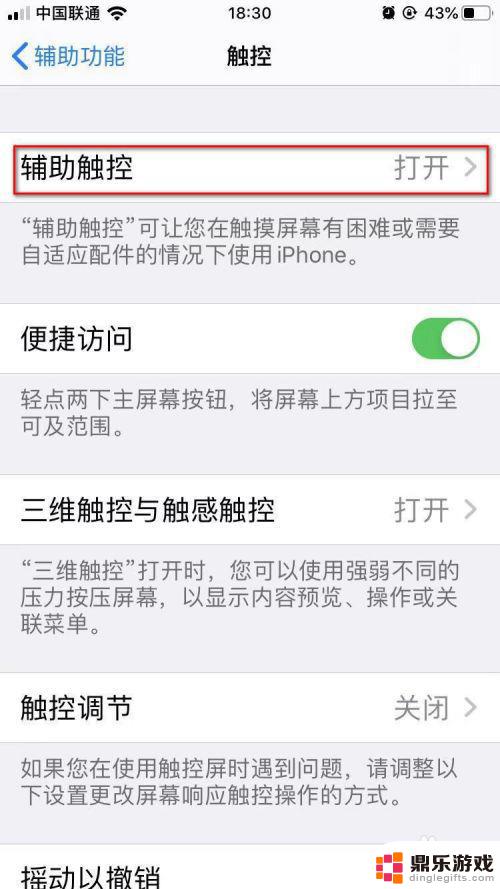
4.再点击【自定顶层菜单】。
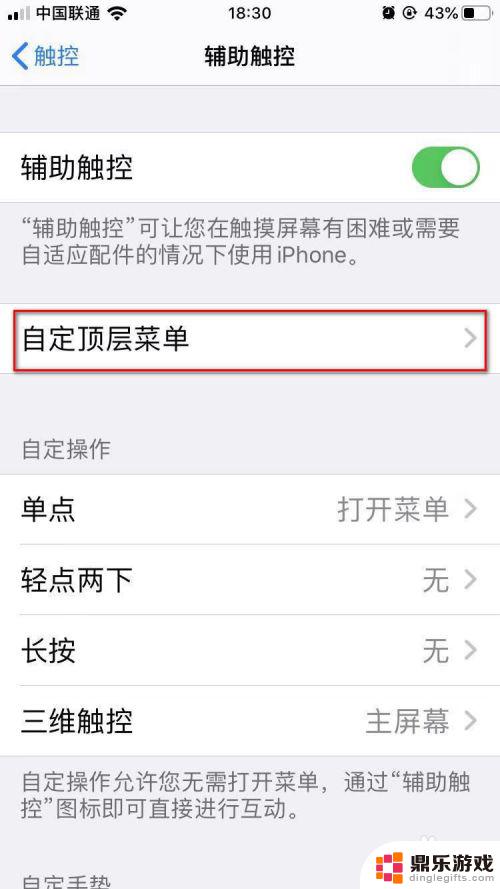
5.点击【自定】图标。
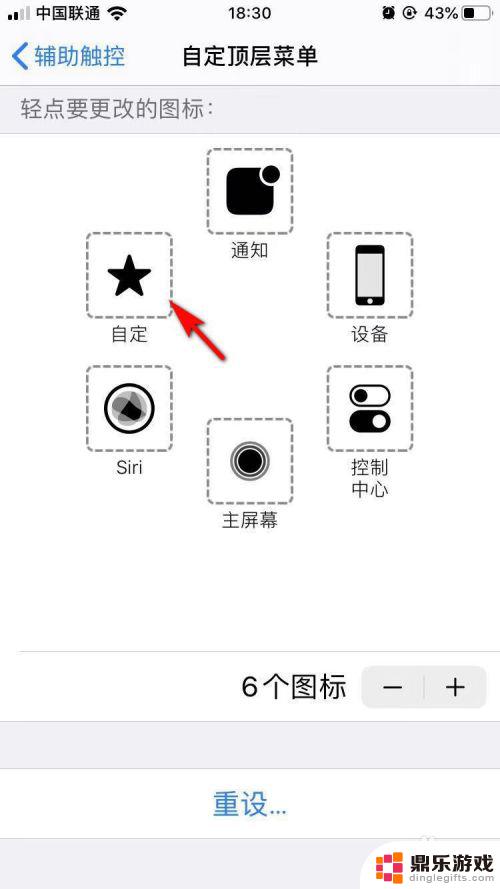
6.选择【截屏】,并点击【完成】即可。
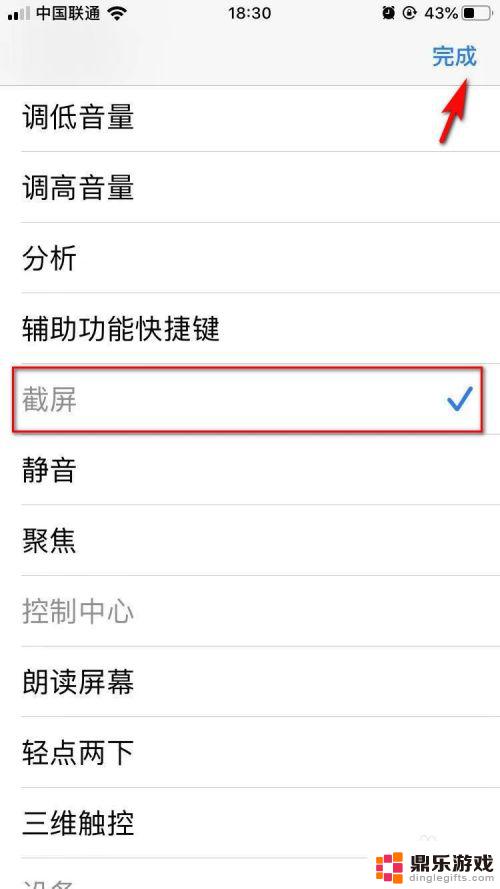
以上就是苹果手机悬浮球如何设置截屏功能的全部内容,如果有需要的用户,可以根据小编的步骤进行操作,希望对大家有所帮助。
- 上一篇: 怎么一怎么拿怎么手机撒
- 下一篇: 苹果手机里的麦克风在哪里设置